Træt af at få et væld af spam-beskeder inddin postkasse hver dag? Desværre er Outlook-intrinsiske spamfiltreringssystem ikke effektivt nok til at identificere uønskede mails, og det tilbyder heller ikke en praktisk måde at flytte spam-mails til brugerdefinerede specielle mapper. Dette tvinger tunge Outlook-brugere til at overveje tredjepartsindstillinger til korrekt at identificere, filtrere og flytte spam-mails til speciel mappe med faciliteter til at administrere og slette overflødige mails med et enkelt klik.
Spamlæser er en tilføjelse til Outlook, der tilbyder flere niveauerspamfiltreringsløsning til at registrere spam-mails. Understøtter bredt anvendte mailprotokoller - POP, IMAP, Exchange, HTTP, det kan filtrere uønskede mails fra alle typer postkasser, som du har konfigureret i Outlook. Spamfiltreringssystem er baseret på den bayesiske algoritme, der ser efter bestemte sætninger, ord, links og andre tegn, der ofte bruges af spammere og findes i systemets auto-genererede e-mails. Du kan yderligere anvende et tilpasset spamfilterlag ved at definere en hvid og sort spam-liste over afsenderens e-mail-adresser.
Efter installationen tilføjer den en ny fanekaldes Spam Reader på bånd. Når du starter Outlook, begynder den automatisk at inspicere standard-indbakke-mappen for spam-beskeder og vise anmeldelse af det samlede antal spam, den fandt under den første scanning.
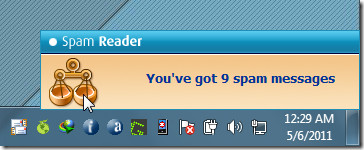
Når den foreløbige scanningsproces er afsluttet,Gå til fanen Spam Reader og åbn den nyoprettede spam-mappe for at markere 'normale e-mails' som 'gode e-mails' ved at klikke på den respektive knap i afsnittet Markering af meddelelser. Ved siden af det Junk mail er der mulighed for at markere mails, der findes i din indbakke som spam. Bortset fra at kontrollere standardmappen Indbakke, giver den dig også mulighed for at kontrollere andre Outlook-postmapper for spam-beskeder.

Valg af testmeddelelse viser grundene tilen meddelelse blev markeret som spam. Den viser alle sætninger, ord, links og andet indhold, der er indeholdt i den valgte e-mail, som blev filtreret i henhold til Bayesian filtreringsteknik.
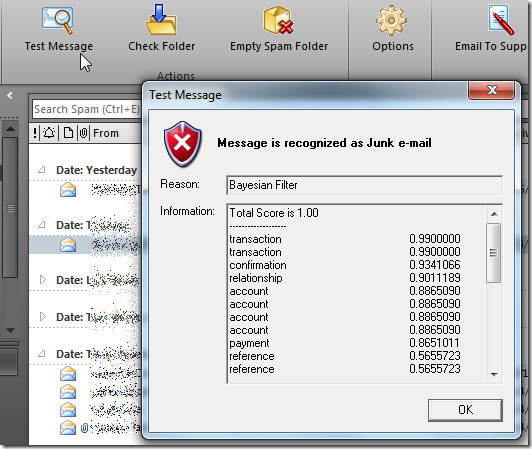
Sådan fjernes alle spam-beskeder fra spammappe, klik på Slet spam-mappe, og gendan e-mail-mapperne igen. Fra Valgmuligheder kan du ændre standard spam-mappeplacering og ændre andre spam-mails-relaterede indstillinger, f.eks. Automatisk markere alle spam-beskeder som læs og aktivere eller deaktivere skrivebordsmeddelelser. Indstillingerne for spamfilter findes i frasefilteret, hvor du kan ændre filtreringsindstillingerne. Ved siden af kan du oprette en hvid og sort liste til specifikke afsenders e-mail-adresser.
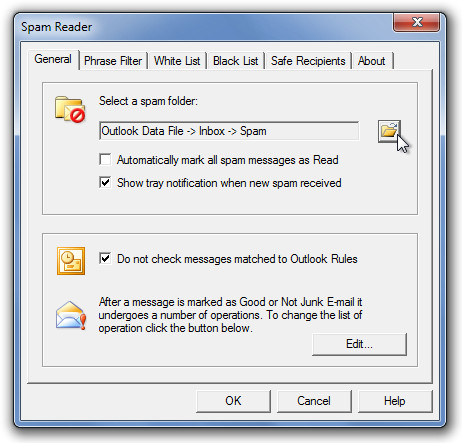
Det fungerer på alle versioner af Outlook. Vi testede det med succes på Outlook 2010. Både 32-bit og 64-bit udgaver understøttes.
Download spamlæser





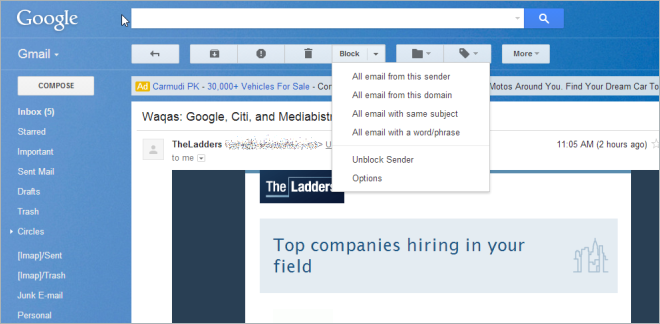







Kommentarer